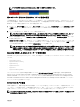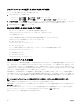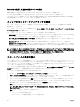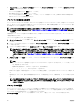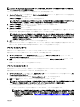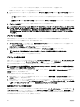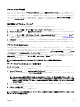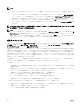Users Guide
2. プロファイル ページの プロファイルの適用 セクションで、プロファイルの管理 をクリックします。BIOS プロファイル
の管理
ページが表示されます。
• プロファイルを編集するには、編集 をクリックします。
• BIOS 設定を表示するには、表示 をクリックします。
• プロファイルを削除するには、削除 をクリックします。フィールドの説明については、『CMC for Dell PowerEdge FX2/
FX2s
オンラインヘルプ』を参照してください。
プロファイルの追加または保存
サーバーのプロパティをコピーする前に、まずプロパティを保存プロファイルにキャプチャします。保存プロファイルを作
成して、各プロファイルに名前および説明(オプション)を入力します。CMC 不揮発性拡張ストレージメディアには、最大
16 の保存プロファイルを保存することができます。
メモ: リモート共有を使用できる場合は、CMC 拡張ストレージおよびリモート共有を使用して、最大 100 個のプロファ
イルを保存できます。詳細については、「CMC ウェブインタフェースを使用したネットワーク共有の設定」を参照して
ください。
不揮発性ストレージメディアを取り外すか無効にすると、保存プロファイルにアクセスできなくなり、サーバークローニン
グ機能が無効になります。
プロファイルを追加するには、次の手順を実行します。
1. サーバープロファイル ページに移動します。サーバープロファイル セクションで、プロファイルの保存と適用 をクリッ
クします。
2. プロファイルの生成元となるサーバーを選択し、プロファイルの保存 をクリックします。プロファイルの保存 セクショ
ンが表示されます。
3. プロファイルを保存する場所として、拡張ストレージ または ネットワーク共有 を選択します。
メモ: ネットワーク共有がマウントされており、アクセス可能な場合に限り、ネットワーク共有 オプションが有効
化され、保存プロファイルに詳細が表示されます。ネットワーク共有が接続されていない場合、シャーシにはネッ
トワーク共有を設定します。ネットワーク共有を設定するには、保存プロファイル セクションの 編集 をクリック
します。詳細については、「CMC ウェブインタフェースを使用したネットワーク共有の設定」を参照してくださ
い。
4. プロファイル名 および 説明 フィールドに、プロファイル名と説明(オプション)を入力し、プロファイルの保存 をク
リックします。
メモ:
サーバープロファイルを保存するときにプロファイル名でサポートされていない文字には、ハッシュ(#)、コンマ
(,)、疑問符(?)があります。
標準 ASCII 拡張文字セットがサポートされており、次の特殊文字、
)、“、.、*、>、<、\、/、:、および | はサポートされません。
CMC が LC と通信して利用可能なサーバープロファイル設定を取得し、それらを命名したプロファイルとして保存しま
す。
進捗状況インジケータが、進行中の保存操作を示します。この処置が完了したら、「操作成功」メッセージが表示されま
す。
メモ: 設定を収集するプロセスはバックグラウンドで実行されることから、新しいプロファイルが表示されるまで
しばらく時間がかかることがあります。新しいプロファイルが表示されない場合、プロファイルログでエラーをチ
ェックしてください。
プロファイルの適用
サーバークローニングは、サーバープロファイルが CMC 上の不揮発性メディアで保存されたプロファイルとして使用でき
る、またはリモート共有に保存されている場合にのみ可能です。サーバークローニング操作を開始するには、保存されたプ
ロファイルを 1 台または複数台のサーバーに適用することができます。
プロファイルの適用 表に、サーバーごとの操作ステータス、スロット番号、スロット名、モデル名が表示されます。
86